如何在 WordPress 中跟踪 Stripe 订阅状态
已发表: 2024-02-12您是否正在寻找一种简单直接的方法来查看 WordPress 中的 Stripe 订阅状态?
您会很高兴听到 WPForms 支持 Stripe webhooks,它允许您直接从 WordPress 仪表板跟踪所有财务活动。
查看 Stripe 订阅状态
在本文中,我们将提供有关将 Stripe webhook 与 WPForms 集成以监控您的订阅状态的分步说明。
如何在 WordPress 中跟踪 Stripe 订阅状态
通过 WPForms 的原生 Stripe 和 webhook 集成,可以轻松查看 Stripe 订阅的状态。 首先,请按照以下步骤操作:
在本文中
- 第 1 步:安装 WPForms 插件
- 第 2 步:将 Stripe 连接到您的 WordPress 网站
- 第 3 步:在付款中启用 Stripe Webhooks
- 第四步:查看详细的 Stripe 支付信息
- 第 5 步:访问 Stripe 订阅状态报告
第 1 步:安装 WPForms 插件
作为最好的表单生成器,WPForms 使您可以非常轻松地在 WordPress 网站上创建各种表单,例如联系表单、订单表单等。 它还与 Stripe 无缝集成,以满足您的所有支付需求。
即使您选择 WPForms Lite(该插件的免费版本),您也可以轻松地将您的订单与 Stripe 连接,同时除了标准 Stripe 费用外,还需要为每笔交易支付 3% 的象征性费用。
当然,如果您想避免任何这些费用,您可以考虑升级到 WPForms Pro,从长远来看,它可以让您省钱,同时让您可以使用其他功能,例如甚至支持定期付款的 Stripe Pro Addon。
无论许可证如何,您仍然可以使用 Webhook 与 Stripe 建立双向连接,这可以让您全面了解所有财务活动,包括一次性付款详细信息、订阅状态和退款数据。
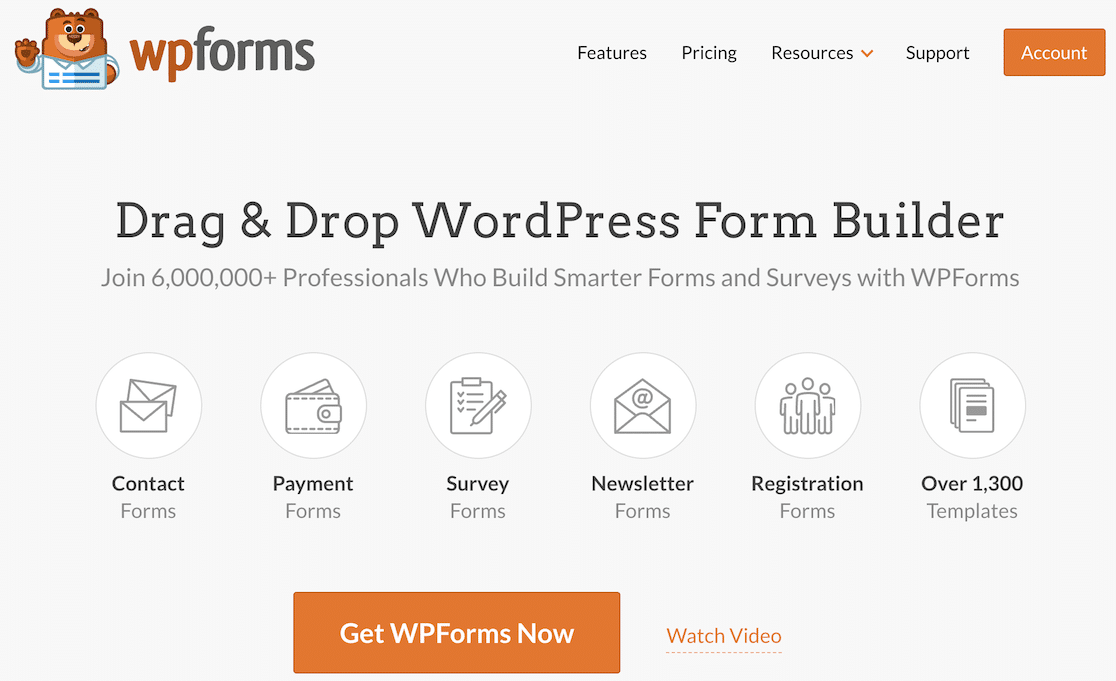
一旦您决定哪些订阅适合您当前的需求和预算要求,请查看本指南以了解如何在 WordPress 中安装插件以启动并运行 WPForms。
第 2 步:将 Stripe 连接到您的 WordPress 网站
现在是时候将 Stripe 连接到 WPForms 了。 为此,请转至WPForms » 设置 » 付款。
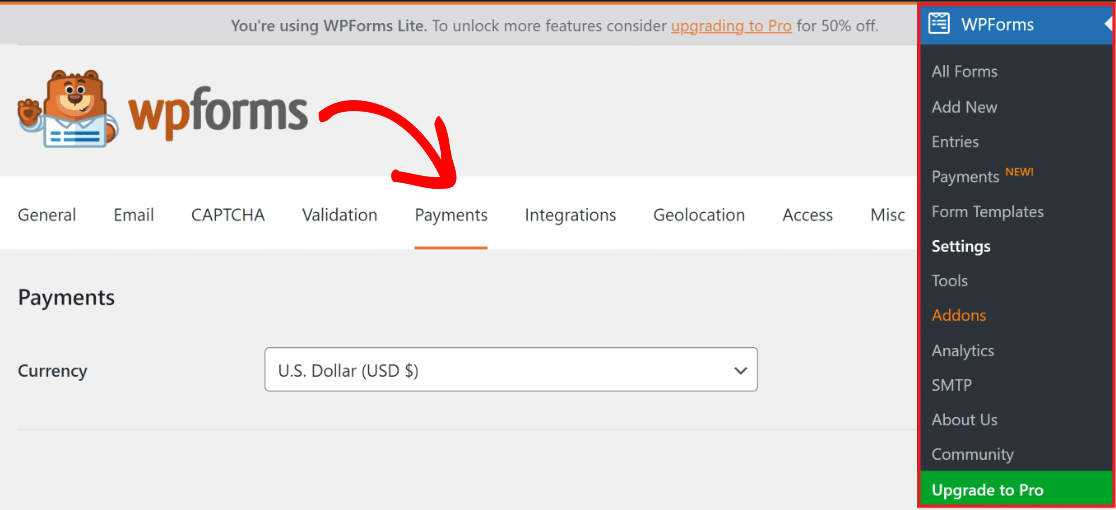
在此菜单中,如果需要,您可以通过在下拉菜单中选择首选选项来更改网站上使用的货币。
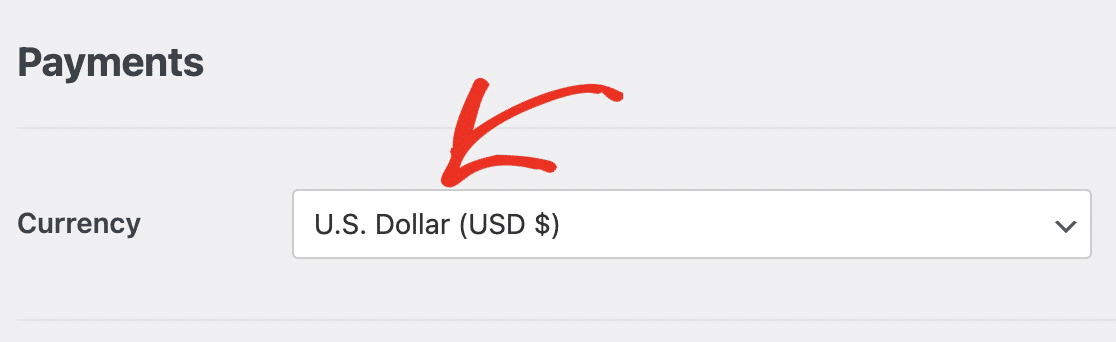
完成后,向下滚动一点并单击蓝色的Connect with Stripe按钮,将 Stripe 付款集成到您的 WordPress 网站中。
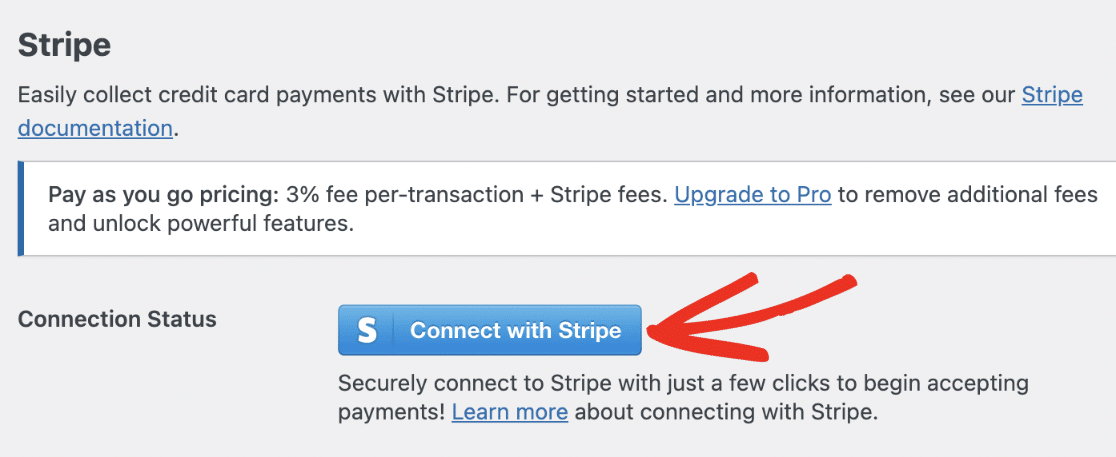
您现在需要输入您的 Stripe 凭据。 如果您还没有帐户,请考虑立即创建一个帐户并按照 Stripe Connect 向导中的步骤操作。
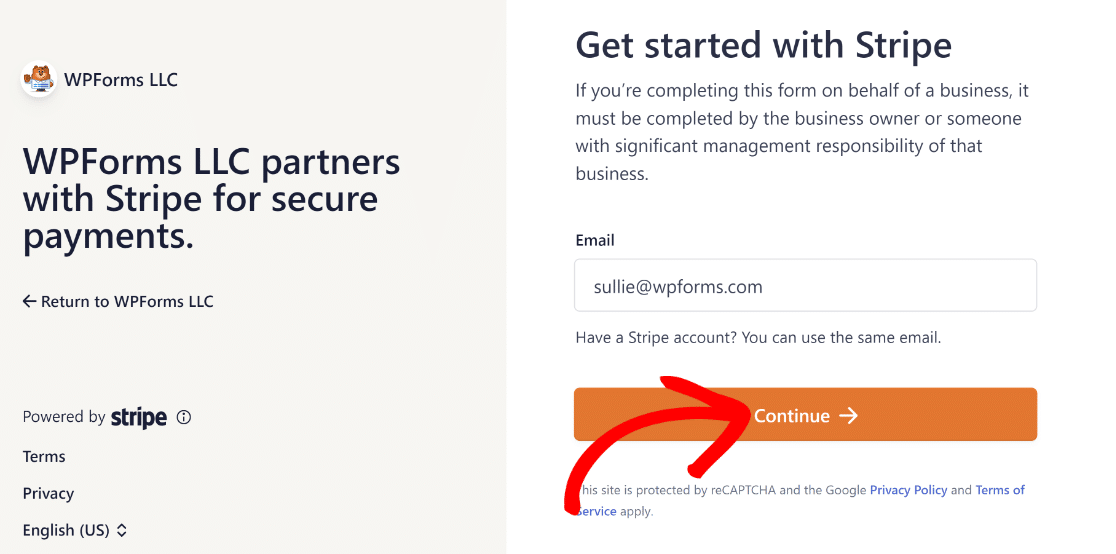
完成后,返回WPForms » 设置 » 付款,您应该会在连接状态旁边看到一个绿色的复选标记。

连接站点以使用 Stripe 时,Webhook 事件应自动配置。 它将在后台尝试多次自动配置。
但是,在极少数情况下,自动配置可能不适用于您的帐户。 因此,WPForms 将显示字段以进行手动设置。
现在,我们将指导您完成手动设置 Stripe Webhook 的步骤,以便开始直接在 WordPress 中查看所有 Stripe 付款活动。
第 3 步:在付款中启用 Stripe Webhooks
您需要在 Stripe 仪表板中创建一个端点,并将设置密钥复制到 WPForms 以手动设置 Stripe Webhook。
首先转到WPForms » 设置 » 付款,并将Stripe标签下启用 Webhooks的开关移至 ON 位置。
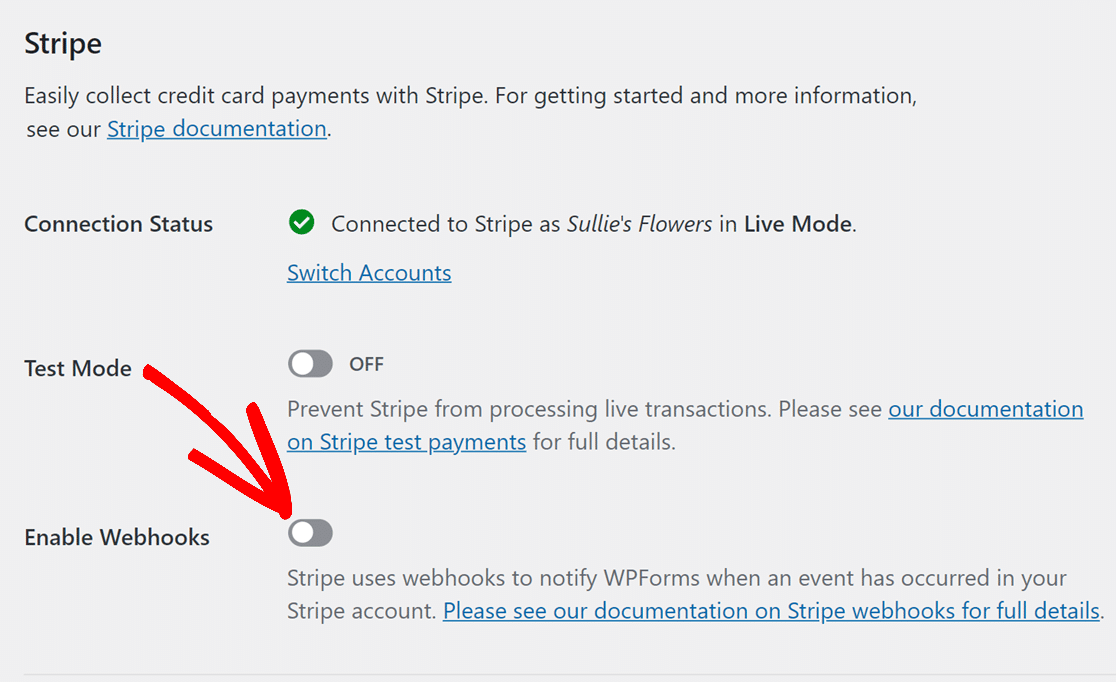
接下来,单击页面底部的保存设置。 付款屏幕重新加载后,您将看到 Stripe webhook 配置的其他字段。
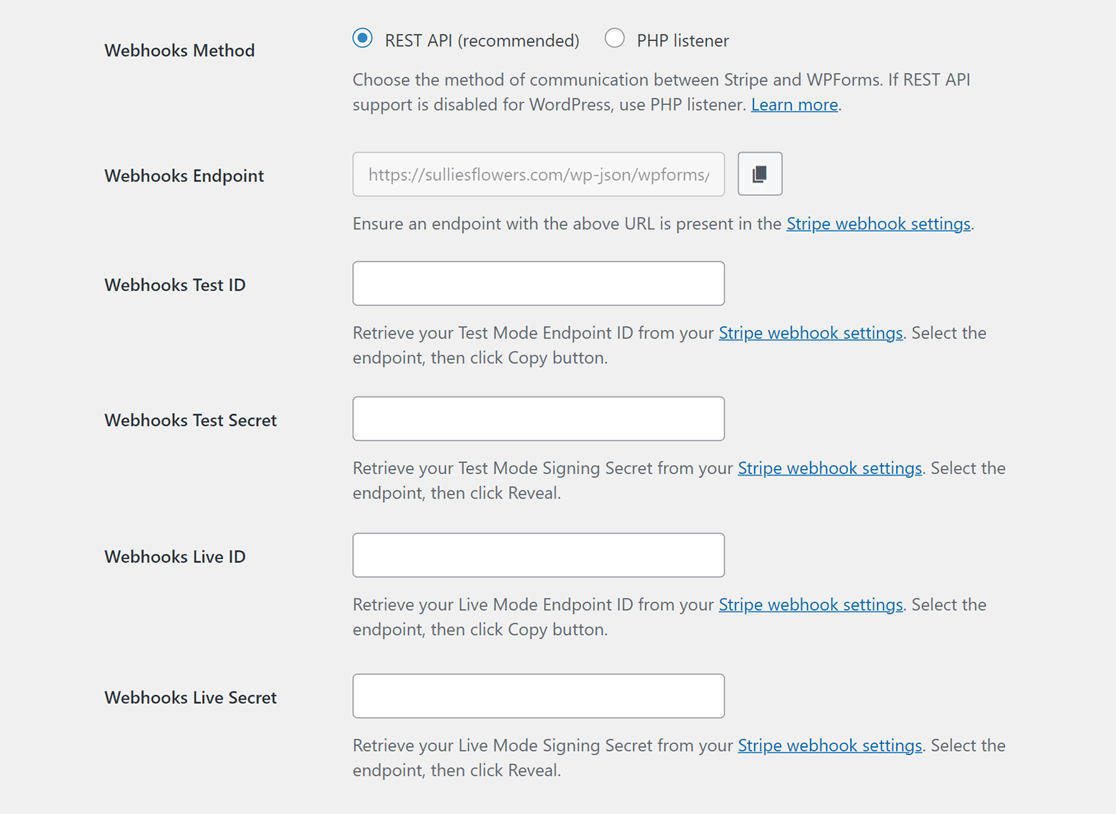
要手动设置 Stripe Webhook,请在 Stripe 帐户中创建端点参数并将配置密钥传输到 WPForms 中。
设置实时和测试模式需要不同的配置。 对于测试模式,请使用 Webhooks 测试 ID 和 Webhooks 测试密钥字段。
另一方面,Webhooks Live ID 和 Webhooks Live Secret 字段适用于实时模式。 确保您站点的模式适合 Stripe 的设置方式。
然后,您可以通过访问*domain*/wp-admin/admin.php?page=wpforms-settings&view=payments&webhooks_settings重试并在实时和测试同步模式之间切换。
第四步:查看详细的 Stripe 支付信息
一旦 Stripe webhook 配置完成并与 WPForms 集成,您就可以直接在 WordPress 仪表板中查看所有 Stripe 付款。
为此,只需导航至WPForms » Payments并单击“Overview”选项卡。 您现在可以查看您最感兴趣的数据,例如:
- 付款总额
- 总销售额
- 退款总额
- 新订阅
- 订阅续订
- 兑换优惠券
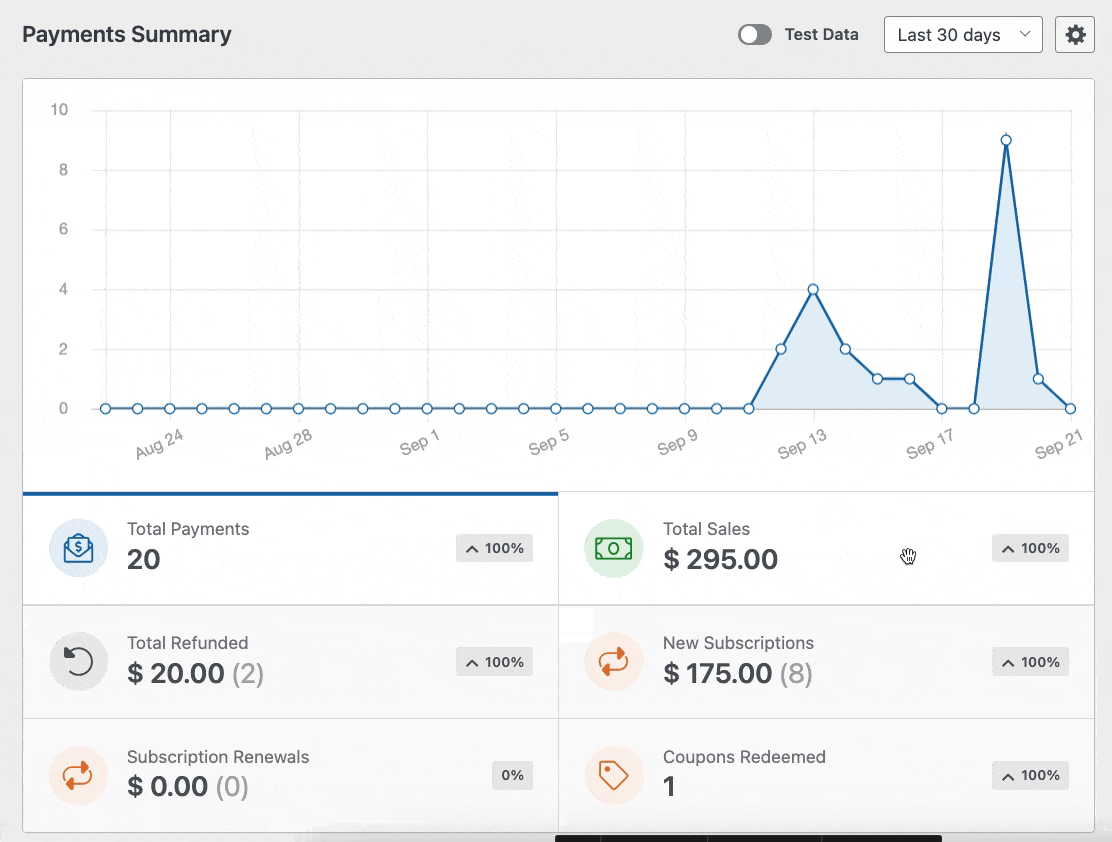
如上所示,如果您想查看与付款相关的特定数据,只需单击图表下方的可用选项即可。
您还可以使用付款表顶部的下拉菜单按不同条件对付款进行排序。 这些过滤器包括:
- 所有类型:这涵盖一次性付款和定期付款(WPForms Pro 中支持)
- 所有网关:这是指交易如何完成,选项包括 PayPal Standard、PayPal Commerce、Stripe、Square 或 Authorize.net。
- 所有订阅:付款的当前状态,可能是以下状态之一:活动、已取消或未同步。
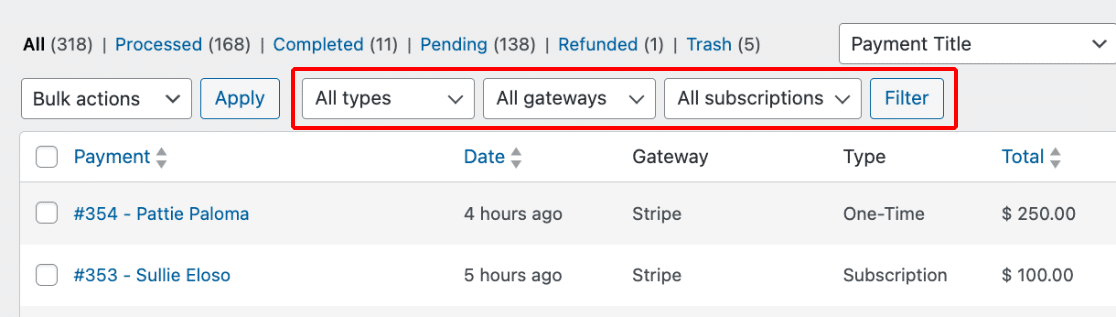

在 WPForms 中,如果您设置了多种付款方式,则只能使用所有网关过滤器选项。
第 5 步:访问 Stripe 订阅状态报告
要更详细地查看订阅付款,请选择付款人的姓名或电子邮件地址。 这将带您进入该特定订阅的详细页面。
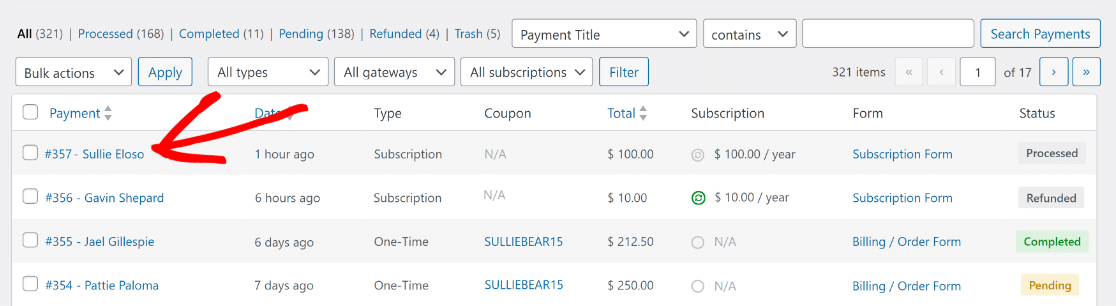
现在,可以轻松地在其自己的页面上采取与订阅付款相关的特定步骤并访问重要信息,包括:
- 终生总计
- 结算周期
- 计费次数
- 更新日期
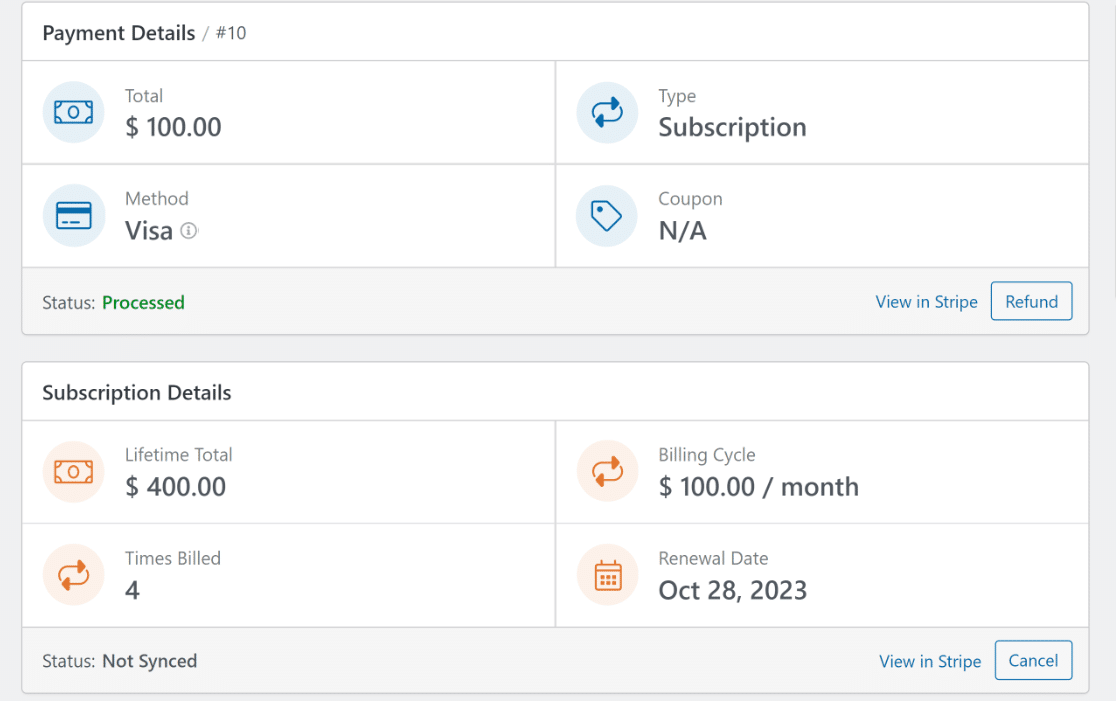
向下滚动到“付款历史记录”区域,查看确切的日期和发票项目,以便更深入地了解订阅生命周期和价格 ID。
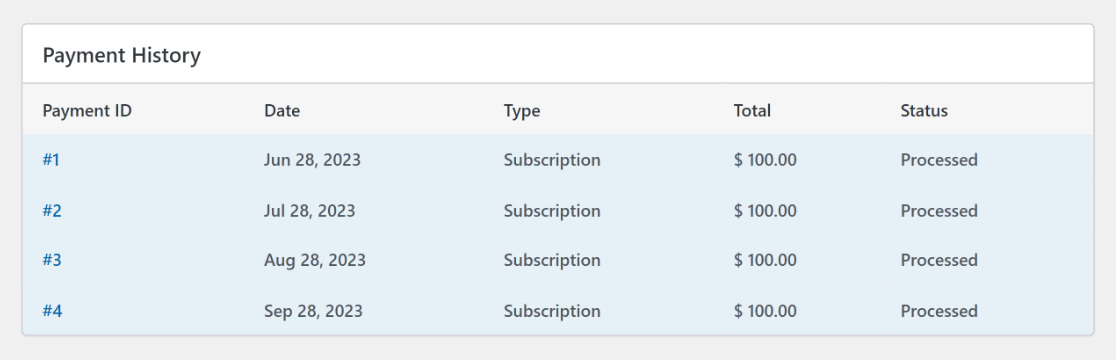
您还可以找到“条目摘要”部分,其中显示结帐页面上的每个字段以及与信用卡付款相关的提交元数据。
单击右下角的“查看条目”图标可访问此特定表单条目的单独条目页面并获取其他信息。
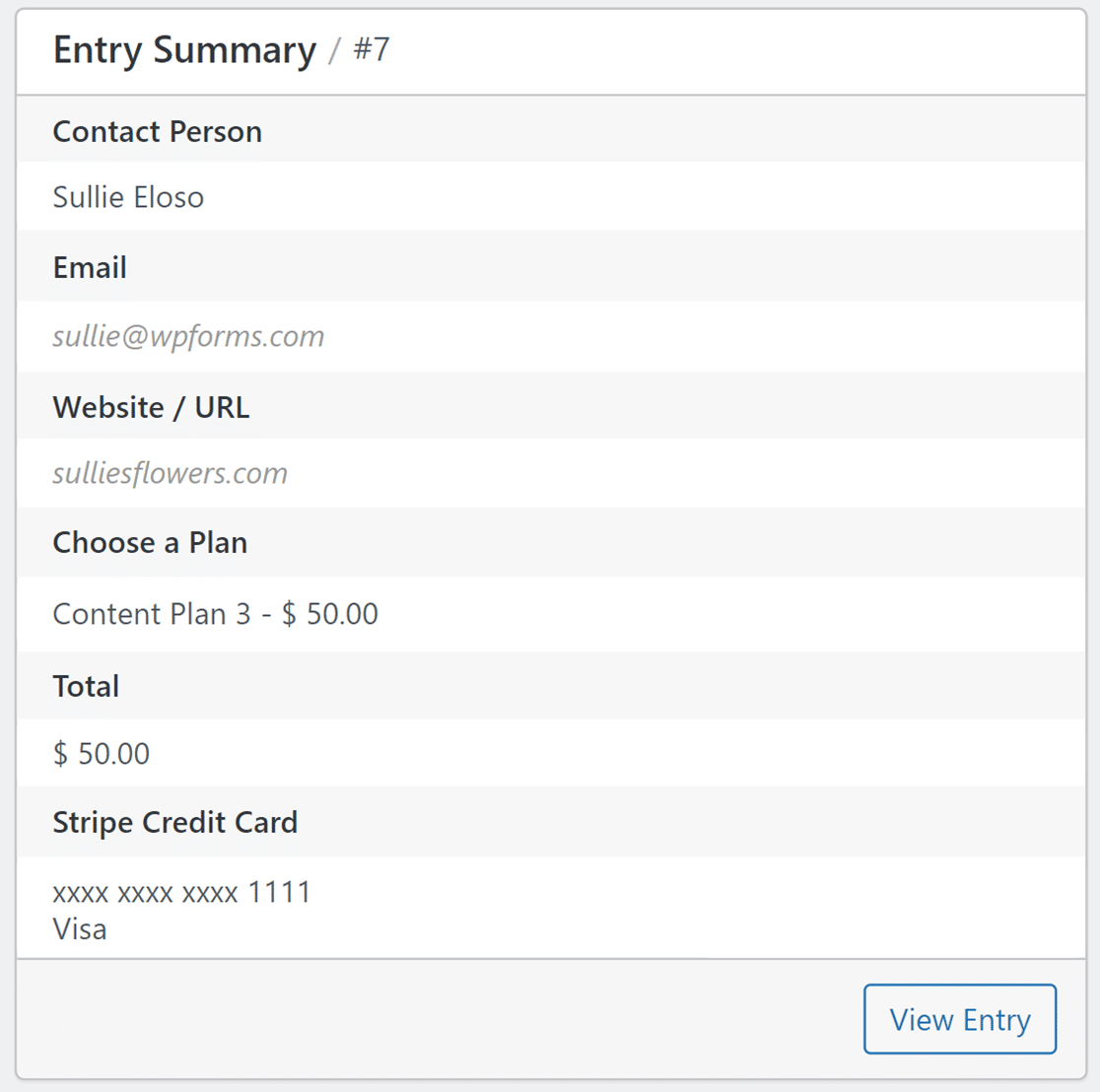
所有用户都可以访问条目摘要。 但是,要全面检查条目,只有拥有 WPForms Basic 或更高版本许可证的用户才能访问“查看条目”选项。
请阅读我们有关表单条目的文档,了解有关使用单个条目页面以及查看每个条目的详细信息的更多信息。
退款、取消等
Stripe API 集成和 Webhook 的最佳部分之一是它们允许您直接在个人支付页面中执行不同的操作。
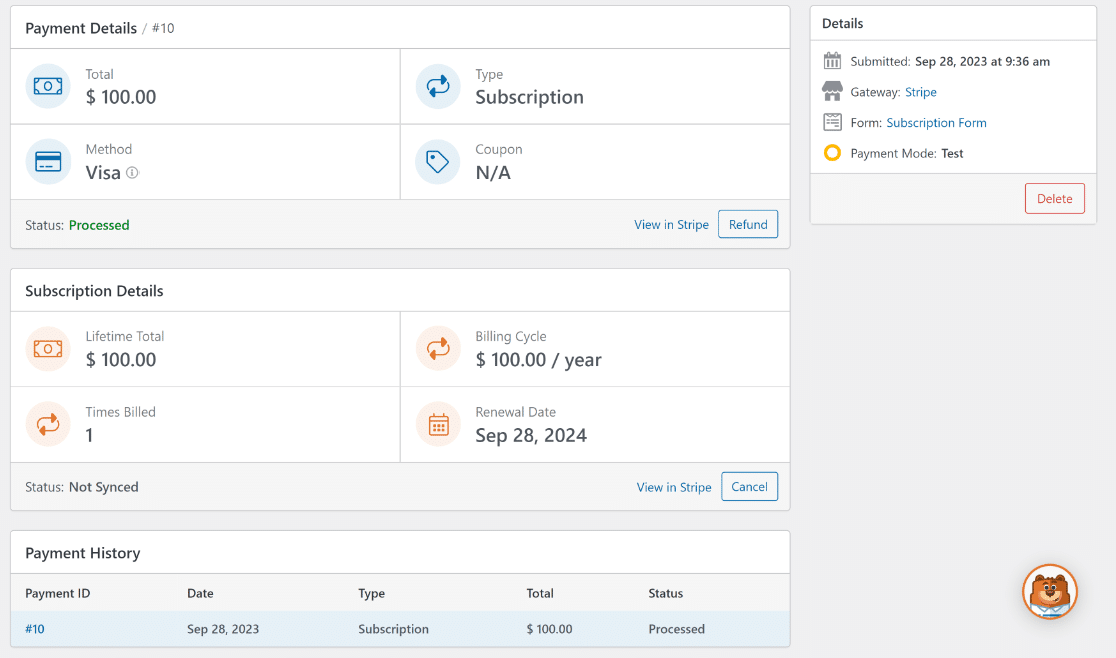
例如,如果您想在Stripe网站上查看付款信息,可以在某笔付款页面点击“View in Stripe” 。
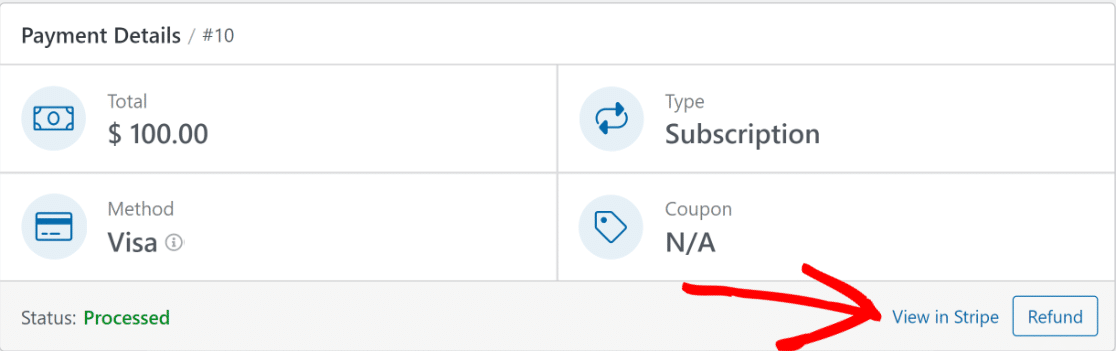
注意:如果您使用不同的支付网关,在“在 Stripe 中查看”选项中,文本“Stripe”将更改为用户进行付款的支付网关的名称。
如果您需要通过 Stripe 退款,请单击“退款”按钮,直接在 WordPress 中开始该流程。
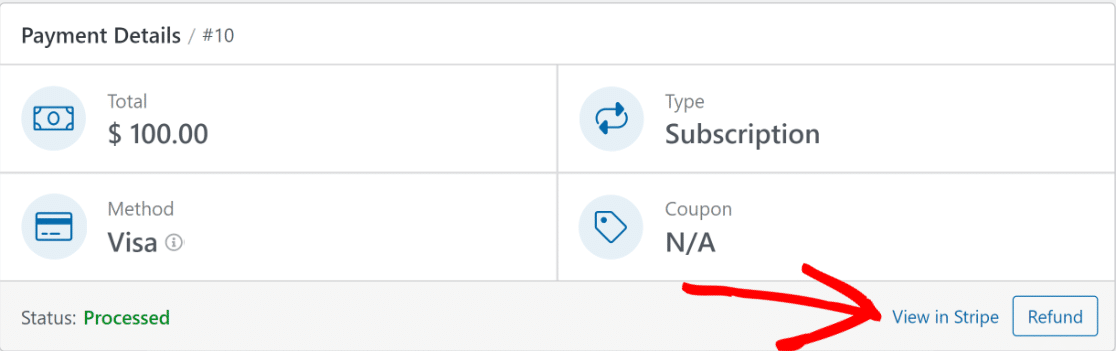
同样,如果需要,您可以选择永久终止订阅。 只需单击“取消”按钮即可。
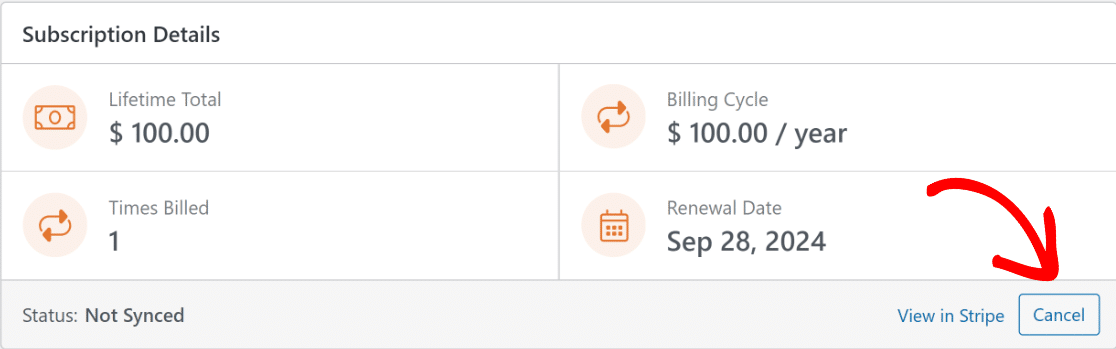
单击“退款”或“取消”按钮后,付款表将自动更新以反映新的条目和付款状态。
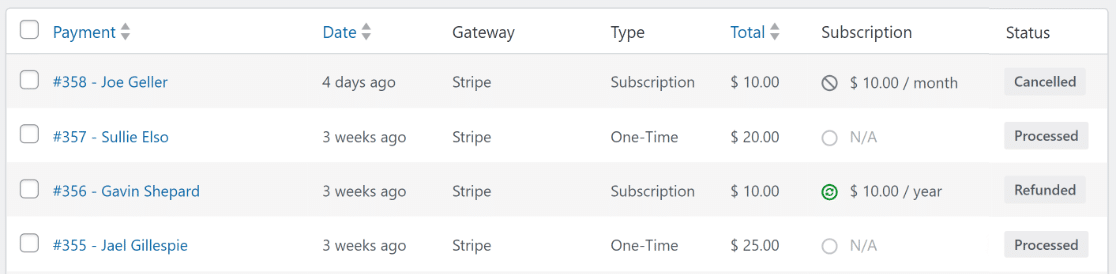
现在你就拥有了! 现在,您无需离开 WordPress 仪表板即可管理即将到来的发票、订阅、取消或退款!
有关 Stripe 订阅状态的更多问题
在 WordPress 中查看 Stripe 订阅发票状态是我们读者中的热门话题。 以下是一些常见问题的解答。
我如何知道我的 Stripe 订阅是否有效?
要检查 Stripe 订阅是否处于活动状态,请登录您的 Stripe 仪表板并导航至“订阅”部分。 此处列出了有效订阅。
或者,您可以直接从 WordPress 访问订阅状态报告。 只需转到WPForms » 付款并单击概述选项卡。
在此处,单击“新订阅”或“订阅续订”选项以查看有效订阅,或使用付款表顶部的过滤器。
如何查看 Stripe 上取消的订阅?
Stripe 中取消的订阅可以在仪表板中的订阅下查看,并带有取消状态过滤器。
如果这是您的默认付款方式,WPForms 的 Stripe 集成可以简化此流程。 转到WPForms » 付款并单击概述选项卡。
然后,单击“所有订阅”下拉筛选器并选中“已取消”框以查看已取消的所有 Stripe 订阅。
Stripe 的订阅费用是多少?
Stripe 对订阅付款收取 3% 的标准费用,通常是交易的一定百分比加上固定价格。 这可能会根据您所在的国家/地区和特定 Stripe 计划或试用期而有所不同。
如果您在 WordPress 中使用通过 WPForms 创建的订单来管理付款,则可以通过升级到专业许可证来避免这些额外费用。
定期付款和订阅付款有什么区别?
定期付款是指任何重复付款设置,而订阅付款是一种针对持续许可和访问产品或服务的定期付款。
WPForms 及其 Stripe 集成可以有效地管理这两者,为各种付款计划和订阅更改提供定制。
但是,为了管理定期付款并设置条件逻辑,您必须升级到 WPForms Pro 并使用 Stripe Pro Addon。
Stripe 付款需要多长时间才能显示?
Stripe 付款通常会在交易后几天内出现在您的帐户中,具体取决于您银行的处理和完成时间,除非付款失败,在这种情况下,它将被标记为“已取消”。
WPForms 的 Stripe 集成提供实时付款报告和通知,帮助您自动收费并立即监控交易状态。
接下来,学习如何制作自定义在线计算器
事实证明,计算器是通过捕获访问者的电子邮件地址为您的企业产生更多潜在客户的绝佳方法。 查看我们的指南,我们将引导您完成使用 WPForms 创建自定义计算器的步骤!
立即创建您的 WordPress 表单
准备好构建您的表单了吗? 立即开始使用最简单的 WordPress 表单生成器插件。 WPForms Pro 包含大量免费模板,并提供 14 天退款保证。
如果本文对您有所帮助,请在 Facebook 和 Twitter 上关注我们,获取更多免费的 WordPress 教程和指南。
